
苹果手机怎么传到荣耀手机 转移苹果手机数据到荣耀手机步骤
发布时间:2024-04-24 08:20:35 来源:三公子游戏网
在现代社会中手机已经成为人们生活中不可或缺的一部分,苹果手机和荣耀手机作为两大知名品牌,一直备受消费者青睐。当我们需要将苹果手机上的重要数据转移到新购买的荣耀手机时,可能会遇到一些困难和挑战。了解如何正确地进行数据转移变得尤为重要。接下来我们将介绍一些简单而有效的方法,帮助您顺利完成苹果手机数据到荣耀手机的转移。
转移苹果手机数据到荣耀手机步骤
具体步骤:
1.打开荣耀手机(新手机)上的【换机克隆】应用,点击选择【这是新设备】;
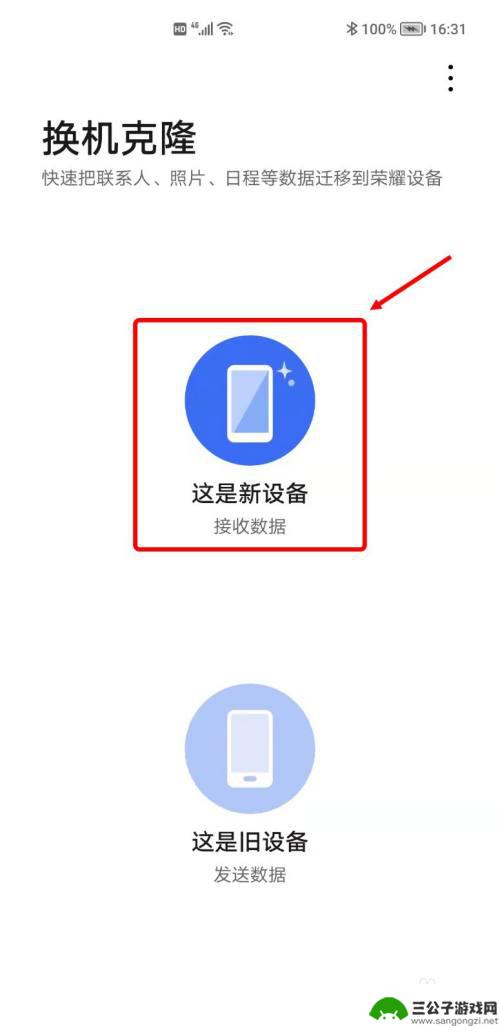
2.进入选择旧设备类型界面后,点击选择【iPhone/iPad】;
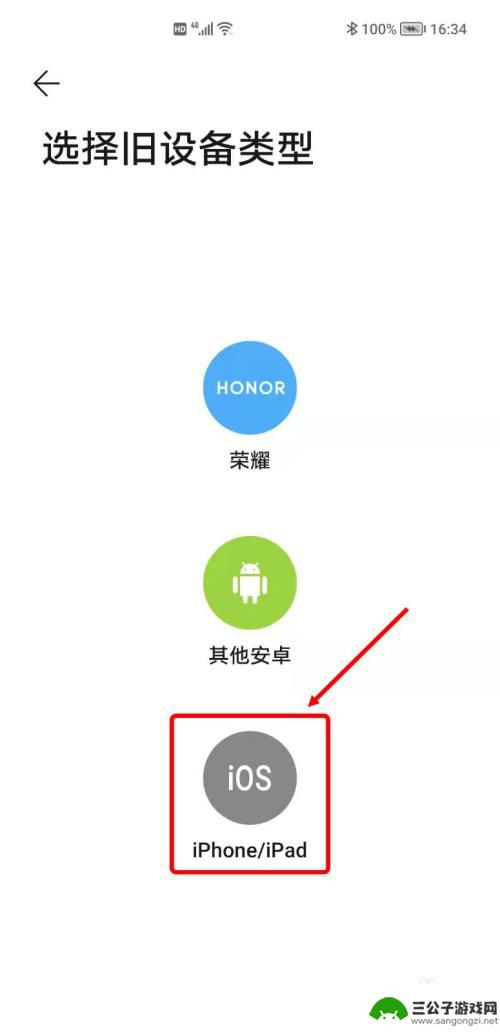
3.选择好设备后,打开iPhone相机拍照模式。识别选择【iPhone/iPad】出现的二维码下载【换机克隆】APP,安装完成后点击【下一步】。(也可以选择访问APP Store下载换机克隆应用)
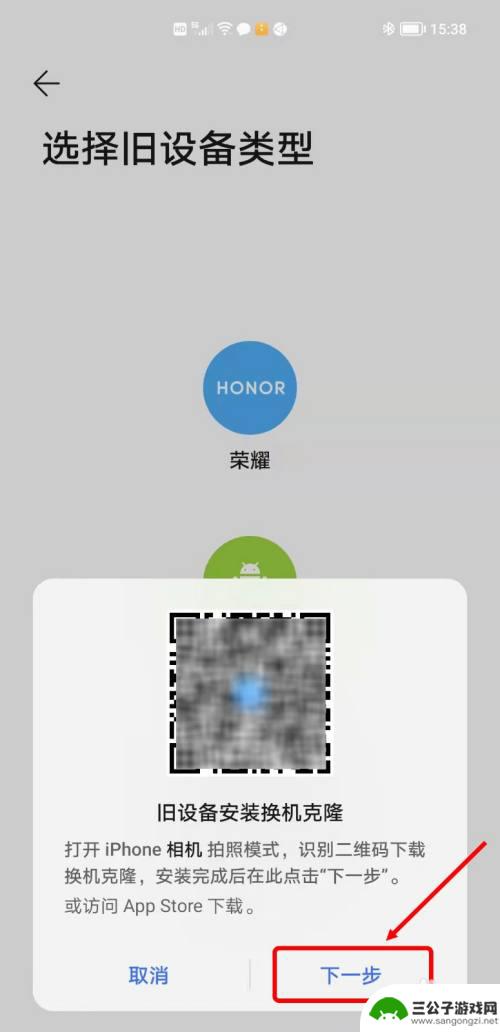
4.苹果手机(旧手机)下载并打开【换机克隆】APP后,选择【这是旧手机】;
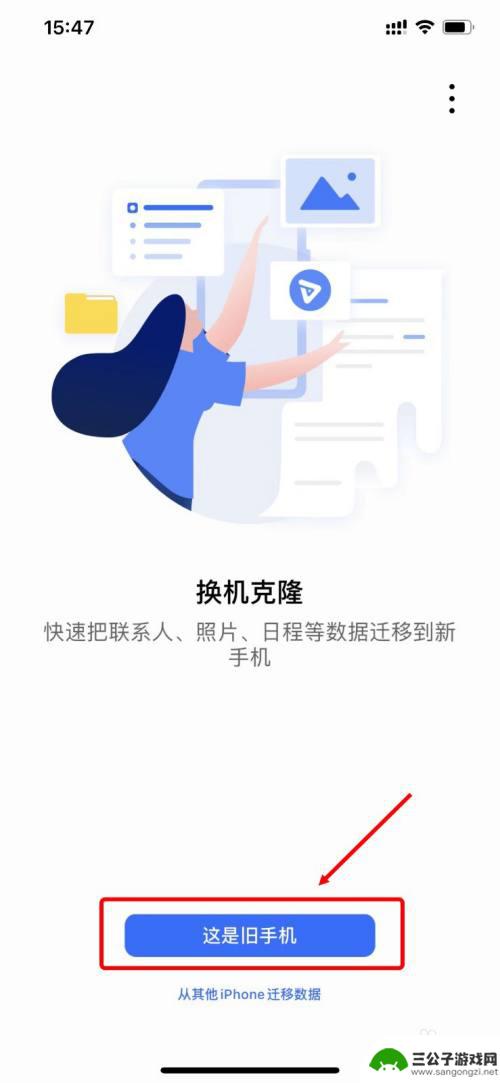
5.苹果手机(旧手机)扫描荣耀手机(新手机)二维码,等待连接;
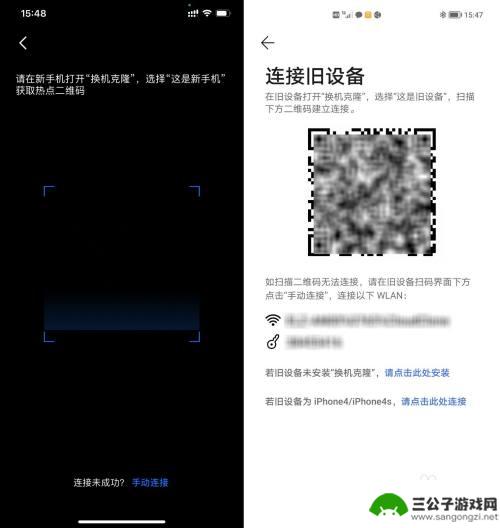
6.连接成功后新手机如下图显示【连接成功】;
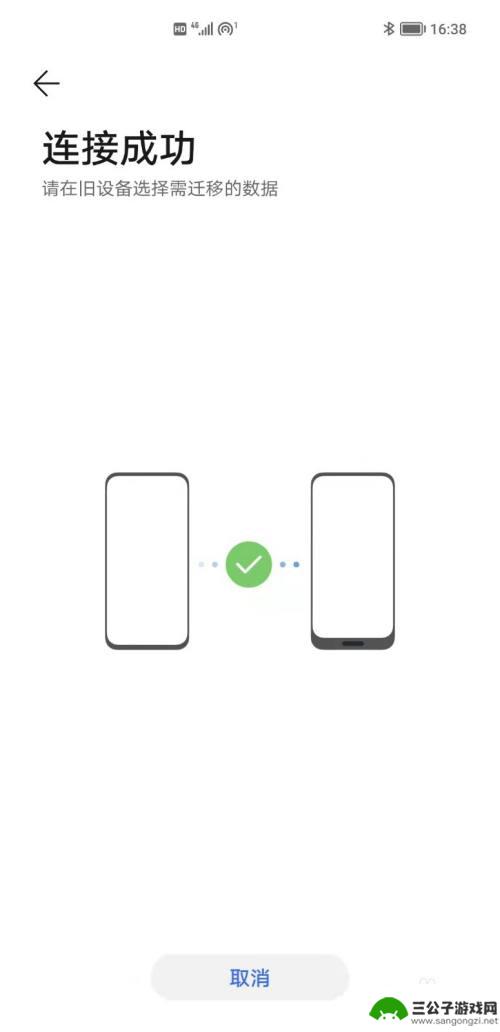
7.苹果手机(旧手机)出现选择数据页面,点击【开始迁移】;
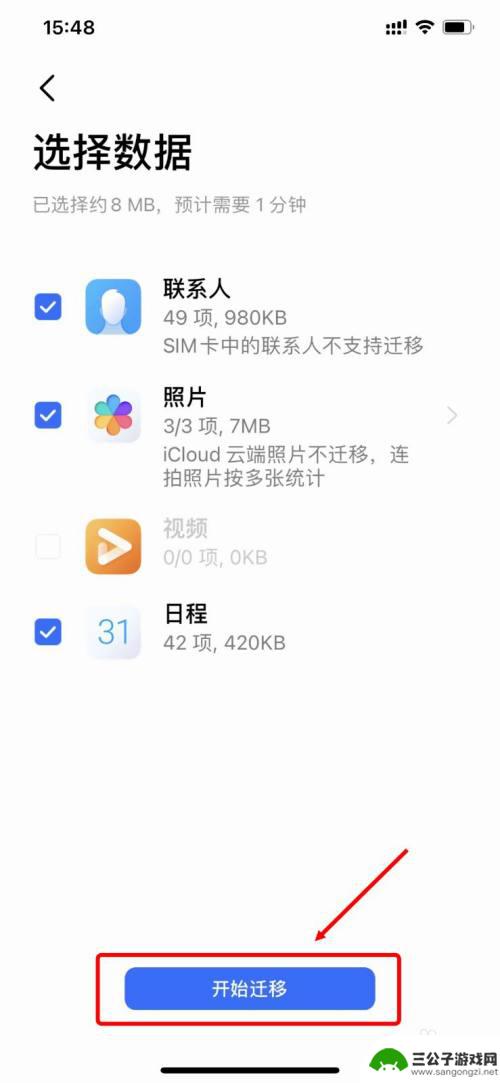
8.等待两个手机传输数据。传输完成后会提示“迁移完成”。
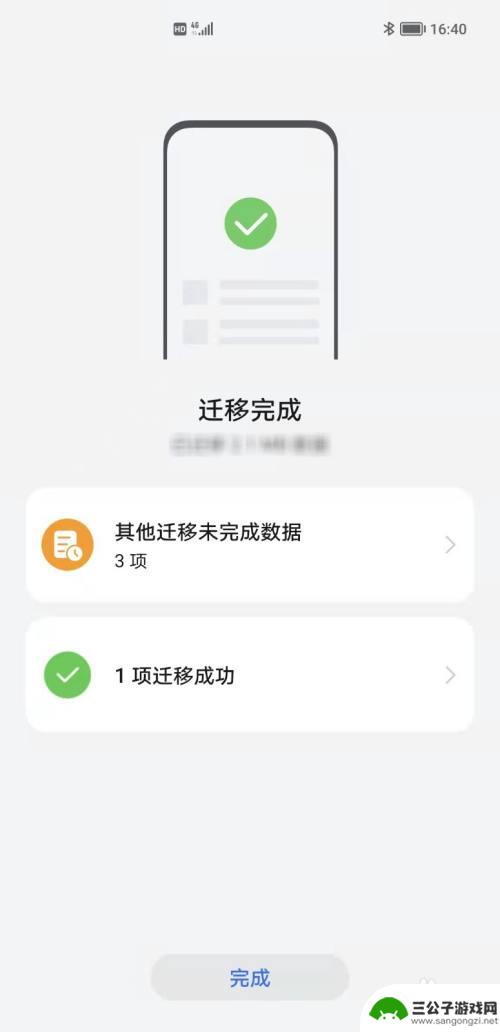
以上就是苹果手机传输到荣耀手机的全部内容,如果您遇到这种情况,可以按照以上方法进行解决,希望对大家有所帮助。
热门游戏
-
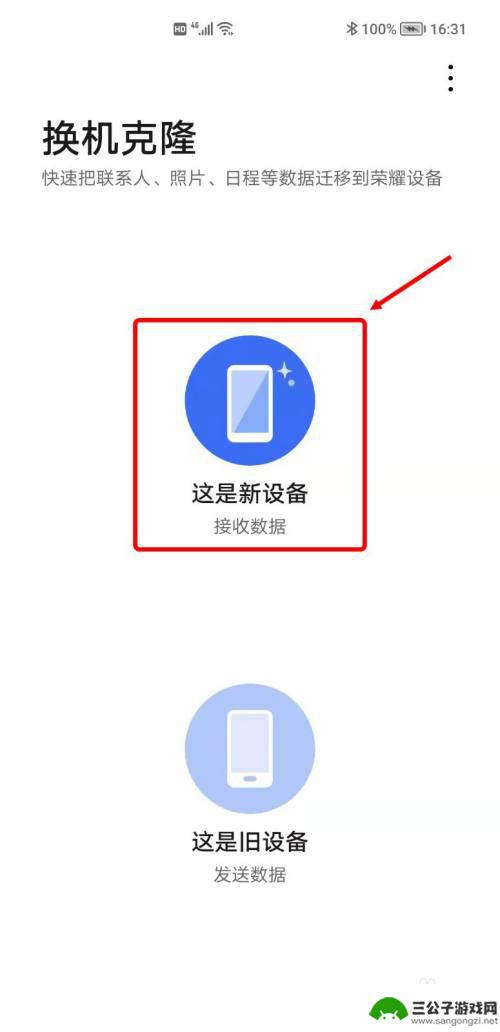
苹果手机短信导入荣耀手机 苹果手机数据转移到荣耀手机方法
在日常生活中,我们经常会遇到需要更换手机的情况,而对于从苹果手机转移到荣耀手机的数据迁移,可能会让人感到困惑,不过幸运的是现在有很多方法可以帮助我们完成这一过程。从苹果手机导入...
2024-07-29
-
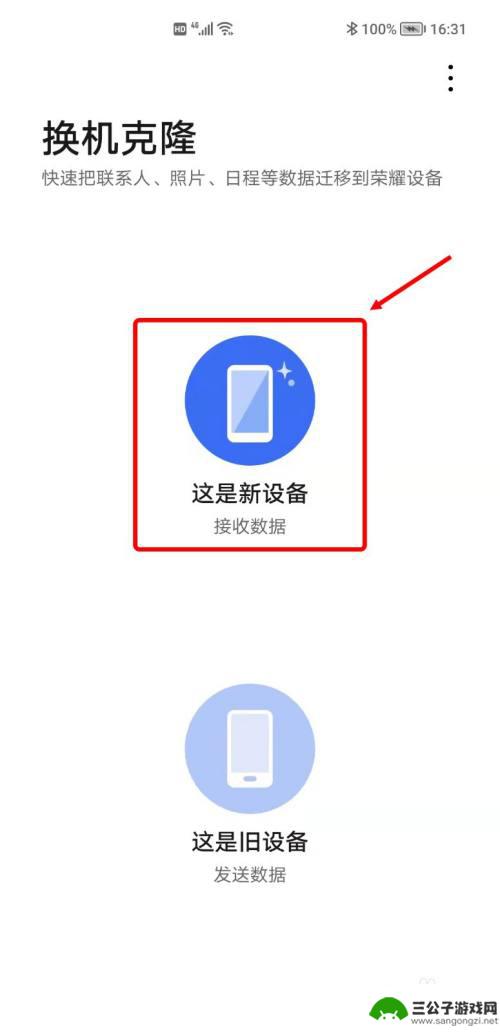
oppo迁移到荣耀 OPPO手机数据转移到荣耀手机
随着科技的不断发展,手机已经成为我们日常生活中不可或缺的重要工具,在选择手机时,很多人会根据品牌、性能、外观等因素进行考虑。近期有不少用户由于种种原因选择将手中的OPPO手机迁...
2024-02-27
-

王者苹果系统怎么转安卓系统 王者荣耀账号从iOS系统迁移到安卓系统的步骤
王者苹果系统怎么转安卓系统,随着移动设备的普及,许多玩家可能会遇到这样的问题:如何将王者荣耀账号从iOS系统迁移到安卓系统?对于拥有王者苹果系统的用户来说,这是一个常见的需求,...
2023-11-17
-
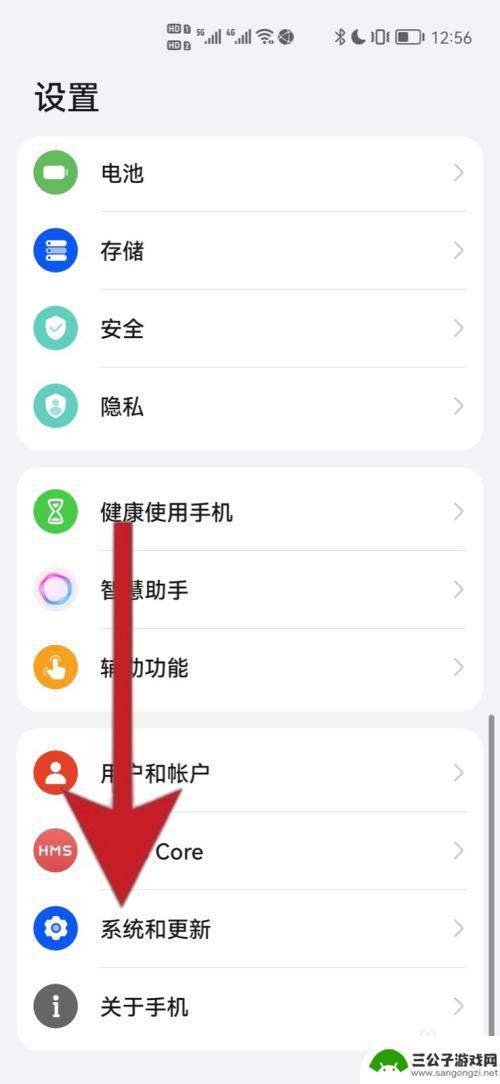
荣耀手机怎么换苹果手机 苹果和华为一键换机步骤
在科技日新月异的今天,手机成为了人们生活中不可或缺的一部分,当我们想要更换手机品牌时,传统的数据迁移和设置调整往往让人头痛不已。随着技术的不断进步,荣耀手机和苹果手机之间的一键...
2024-01-31
-
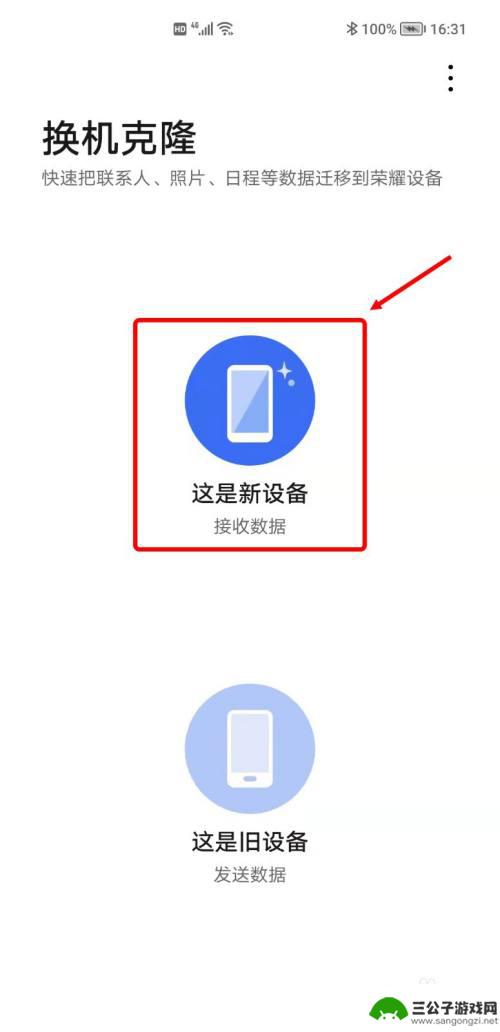
红米手机如何导入荣耀手机 小米手机如何迁移数据到荣耀手机
在现代社会手机已经成为人们生活中不可或缺的一部分,当我们换机时,如何迁移数据就成为了一个头疼的问题。红米手机和荣耀手机作为两个备受欢迎的手机品牌,其用户也面临着同样的问题。红米...
2024-03-16
-

荣耀手机如何初次联网 荣耀手机如何连接WiFi
荣耀手机如何初次联网,随着科技的不断发展,荣耀手机已成为人们生活中不可或缺的一部分,而荣耀手机的初次联网也成为用户使用手机的首要步骤。荣耀手机通过简单的设置,即可连接到WiFi...
2023-09-03
-

iphone无广告游戏 如何在苹果设备上去除游戏内广告
iPhone已经成为了人们生活中不可或缺的一部分,而游戏更是iPhone用户们的最爱,让人们感到困扰的是,在游戏中频繁出现的广告。这些广告不仅破坏了游戏的体验,还占用了用户宝贵...
2025-02-22
-

手机图片怎么整体缩小尺寸 如何在手机上整体缩小照片
如今手机拍照已经成为我们日常生活中不可或缺的一部分,但有时候我们拍摄的照片尺寸过大,导致占用过多存储空间,甚至传输和分享起来也不方便,那么如何在手机上整体缩小照片尺寸呢?通过简...
2025-02-22














